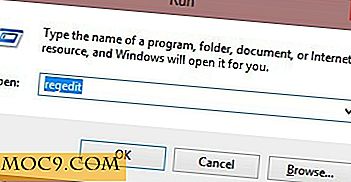כיצד לסובב וידאו באמצעות QuickTime ב - Mac שלך
ייתכנו כמה קטעי וידאו ב- Mac שלך כי הם לא בכיוון הנכון, ולכן אתה לא יכול לראות אותם כמו שאתה היית אם הם היו בכיוון הנכון. זה יכול לקרות בגלל סיבות רבות: אולי לא היו לך את ההגדרות הנכונות במכשיר שבו השתמשת כדי לצלם את הווידאו, או אולי הווידאו איבד את הכיוון הנכון לאחר עיבוד זה באמצעות עורך וידאו.
ללא קשר לסיבות, יש לך דרך לסובב סרטון ללא צורך באפליקציות של צד שלישי. היישום המובנה QuickTime הוא מספיק טוב כדי לעזור לך עם תיקון הכיוון של קטעי וידאו. בדרך זו יהיו לך את קטעי הווידאו בכיוון הנכון עבור צפייה קלה.
הנה איך אתה יכול לעשות את זה.
סיבוב וידאו באמצעות
זכור, אתה הולך להשתמש מובנה App QuickTime, כך שאין קישורים להורדה עבור כל כלי או תוכנה.
.1 פתח את התיקייה שבה נמצא הווידאו שברצונך לסובב. לחץ לחיצה ימנית על קובץ הווידאו ובחר "פתח עם" ואחריו "QuickTime Player" כדי להפעיל את הווידאו ב QuickTime.

2. כאשר הווידאו הנבחר מופעל ב QuickTime, לחץ על תפריט "ערוך", ואתה אמור לראות מספר אפשרויות מסתובבת עבור הווידאו שלך. האפשרויות הן מובנות מאליהן, וניתן ללחוץ עליהן כדי לסובב את הסרטון.

אם ברצונך לסובב את הסרטון באופן מסוים, תוכל להשתמש באפשרויות אלה מספר פעמים. לדוגמה, תוכל להשתמש ב'סובב שמאלה 'פעמיים והווידאו שלך יסובב פעמיים, וכן הלאה.
3. לאחר שתסיים לסובב את הווידאו, ואתה חושב שזה טוב עכשיו רוצה לשמור אותו, פשוט לחץ על תפריט "קובץ", בחר "ייצוא" ולאחר מכן לבחור את האיכות הרצויה עבור הווידאו שלך. יש לך אפשרויות איכות מרובות לבחירה.

בחרתי "1080p" רזולוציה עבור הווידאו שלי סובב, אבל אתה חופשי לבחור מה שמתאים לצרכים שלך.
4. במסך הבא, עליך לבחור מיקום שבו ברצונך לשמור את הסרטון שסובב. כל שעליך לעשות הוא לבחור כל תיקיה, לתת שם לסרטון, ולחץ על "שמור".

5. אם הווידאו שלך הוא די גדול, QuickTime ייקח קצת זמן לעבד את זה, ואתה צריך לראות את הדברים הבאים על המסך. זה יעשה הכל לבד, ולא נדרשת פעולה מהצד שלך. רק לחכות ולתת לו לעבד את הווידאו.

כאשר זה נעשה עיבוד וידאו, זה יהיה באופן אוטומטי לשמור אותו למיקום שבחרת.
עכשיו אתה יכול לפתוח את התיקייה שבה שמרת את הווידאו סובב לבדוק אם הוא בכיוון הנכון. אם כן, אתה מוכן. אם הוא לא, בצע את השלבים שלמעלה שוב וסובב אותו שוב עד שהוא מכוון בכיוון הנכון.
סיכום
הרבה פעמים זה קורה כי יש לך קובץ וידאו כי הוא לא בכיוון הנכון. המדריך לעיל עוזר לך לקבל את קטעי הווידאו קבוע.